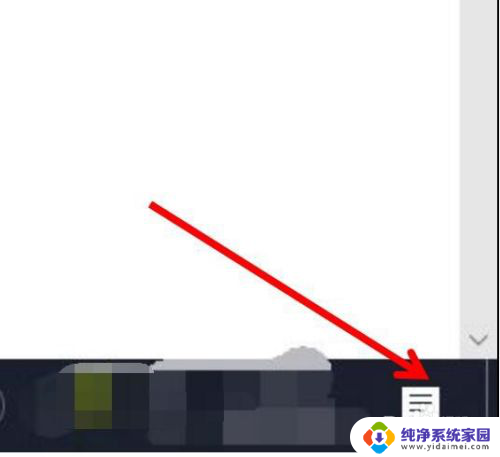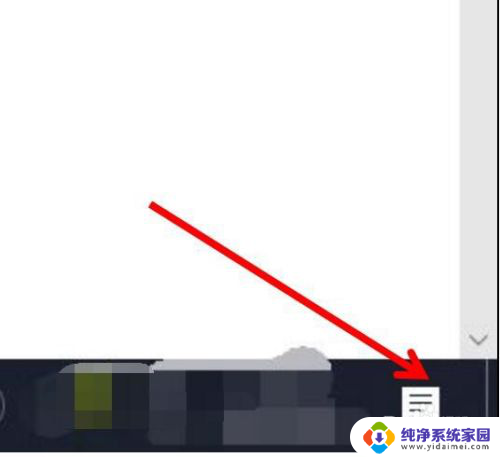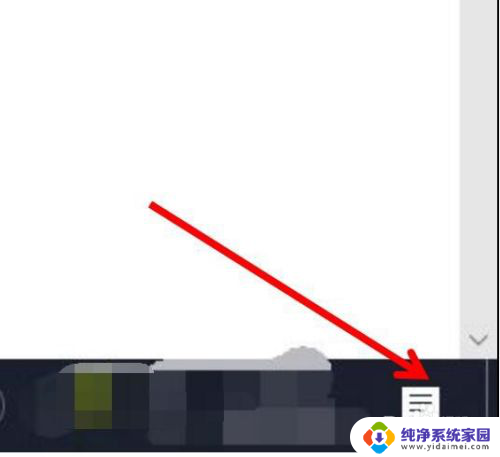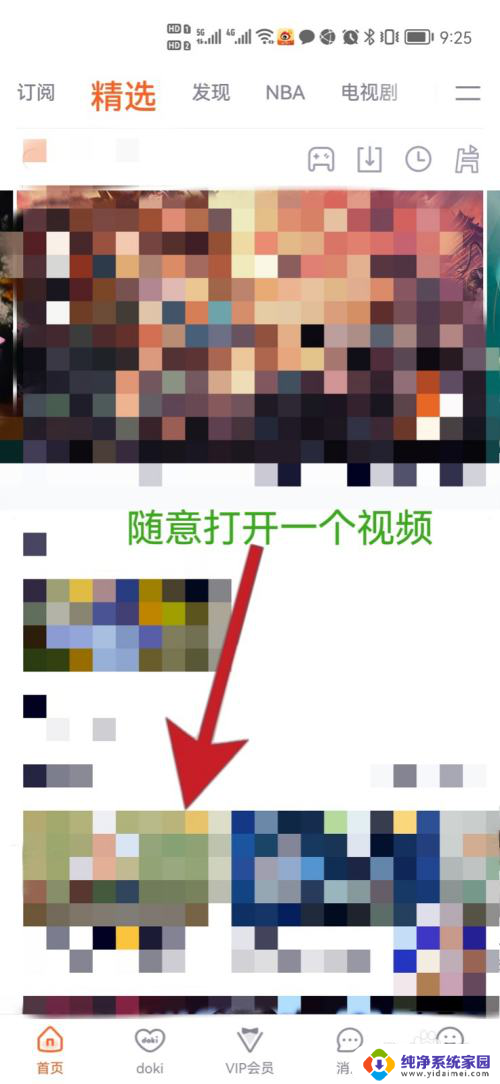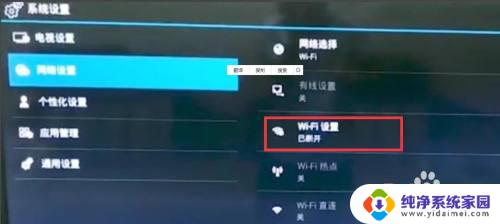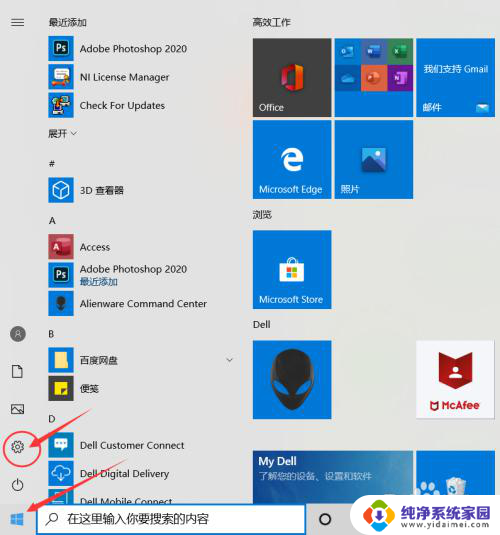手机里的视频怎么投屏到电脑 手机如何通过投屏功能将视频投射到电脑上
更新时间:2023-12-12 13:56:49作者:jiang
在现代社会中手机已经成为人们生活中不可或缺的重要工具,除了通话、短信、上网等基本功能外,手机还具备许多实用的特点。其中手机的投屏功能为用户提供了便利。通过投屏功能,我们可以将手机里的视频内容投射到电脑屏幕上,以便更好地欣赏、编辑或分享。如何实现手机投屏到电脑呢?本文将介绍手机如何通过投屏功能将视频投射到电脑上,让我们一起来了解吧!
方法如下:
1.电脑设置,打开【右下角通知】。
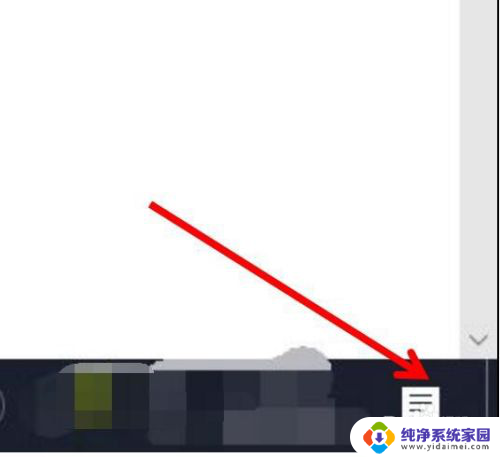
2.点击【所有设置】。
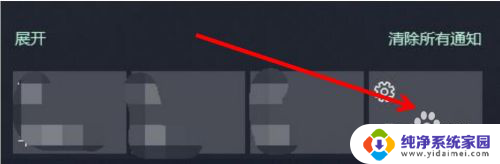
3.点击【系统】。

4.在下面找到【投影此电脑】。

5.可以设置在【安全网络中可用】。电脑部分就设置好了。
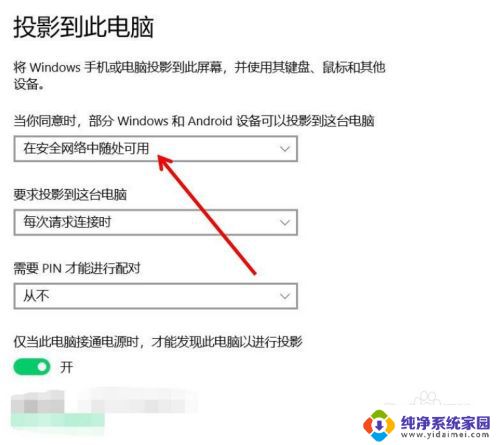
6.手机打开【设置】,点击上面【搜索】。
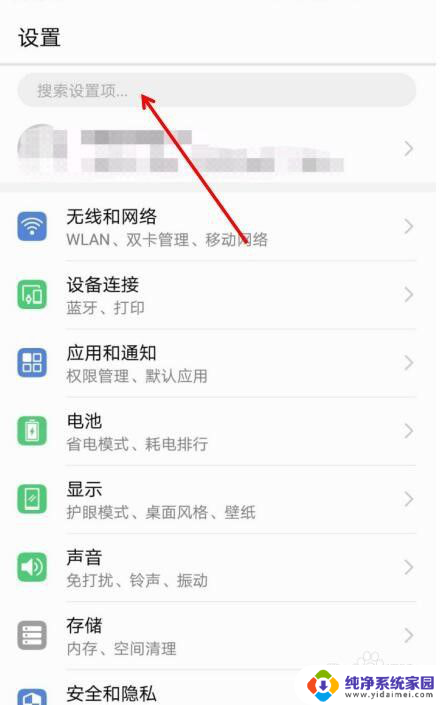
7.搜索【多屏互动】。

8.点击第二个【多屏互动】,选择【需要投屏的电脑】。之后就投屏到电脑上了。

以上就是手机里的视频怎么投屏到电脑的全部内容,如果遇到这种情况,你可以按照以上步骤解决,非常简单快速,一步到位。